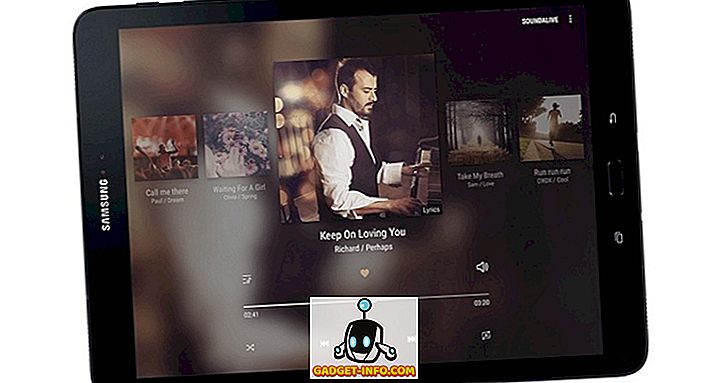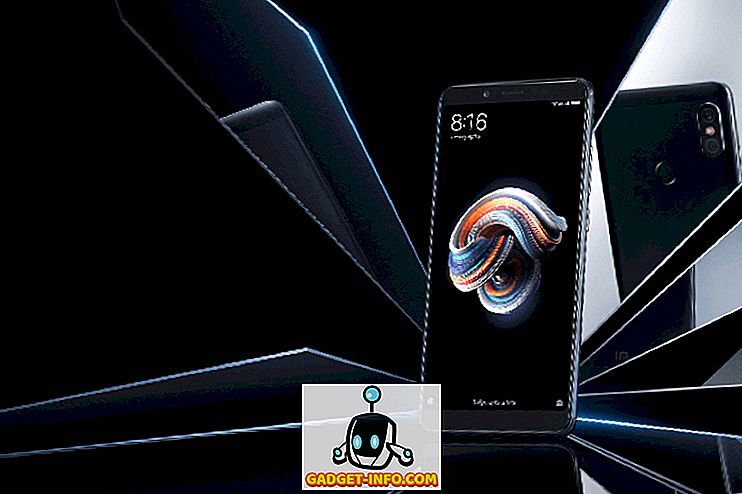Nếu bạn là một game thủ cuồng nhiệt, bạn có thể quen với việc bấm nhiều phím và nút chuột cùng lúc để thực hiện một số hành động nhất định trong trò chơi. Tuy nhiên, trong một số tình huống, quá khó để làm cho nó hoạt động, đặc biệt là trong các tình huống căng thẳng trong trò chơi. Đây chính xác là nơi các macro hoạt động, vì chúng quản lý để thực hiện một công việc tuyệt vời trong việc giảm tải các tác vụ mà bạn phải thực hiện thủ công bằng cách nhấp vào nhiều phím hoặc nút. Theo định nghĩa, các macro bao gồm một loạt các lần nhấn phím, nhấp chuột và thậm chí trì hoãn có thể được phát lại để hỗ trợ các tác vụ lặp đi lặp lại. Thông thường, một phần mềm được sử dụng cùng với phần cứng được hỗ trợ để ghi lại macro. Chà, nếu bạn sở hữu chuột chơi game hoặc bàn phím Logitech, bạn sẽ gặp may vì công ty cung cấp phần mềm của riêng họ có thể dễ dàng sử dụng để ghi lại macro đa phím trong vài giây. Nếu bạn muốn tạo một cái riêng để chơi game, hãy xem cách tạo macro trên chuột và bàn phím Logitech:
Tạo Macro cho chuột chơi game Logitech
Lưu ý: Tôi đã tạo một macro đa phím cho chuột chơi game không dây Logitech G900 Chaos Spectrum bằng phần mềm này và nó hoạt động hoàn hảo mọi lúc. Miễn là bạn có chuột chơi game Logitech G tương thích, bạn cũng có thể làm tương tự
Để ghi lại các macro, chúng tôi sẽ sử dụng Phần mềm chơi game Logitech có thể tải xuống miễn phí từ trang web hỗ trợ chính thức. Sau khi cài đặt, hãy đảm bảo bạn đã kết nối chuột với máy tính có dây hoặc không dây tùy thuộc vào chuột và chỉ cần làm theo các bước bên dưới để tạo macro trong nháy mắt:
- Chọn chuột của bạn từ phần thiết bị trong Phần mềm chơi game Logitech và nhấp vào biểu tượng chuột như trong ảnh chụp màn hình bên dưới.

- Nhấp chuột phải vào nút mà bạn muốn gán chức năng macro và nhấp vào trên Ass Assign Lệnh mới . Điều đáng chú ý là chỉ một số nút sẽ có hỗ trợ gán chức năng macro và chúng thường nằm ở hai bên trong chuột Logitech.

- Trong menu bật lên tiếp theo, hãy đi tới phần Macro Multikey Macro hình và nhấp vào Bắt đầu ghi âm Bắt đầu . Trước khi ghi, bạn cũng có thể chọn ghi lại độ trễ giữa các sự kiện.
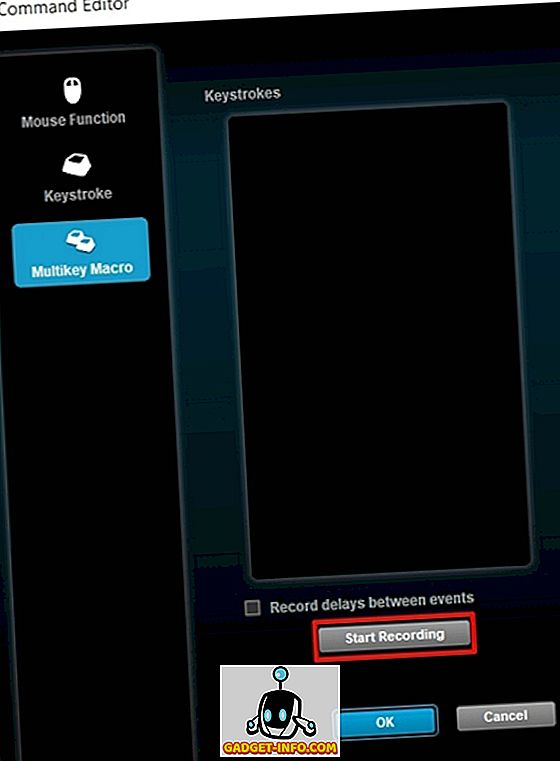
- Khi quá trình ghi đã được bắt đầu, bạn cần nhấn một loạt các phím theo yêu cầu của bạn dựa trên trò chơi bạn đang chơi và sau đó nhấp vào Dừng ghi. Để cuối cùng gán macro, chỉ cần nhấp vào trên OK OK .

Tạo một Macro cho bàn phím chơi game Logitech
Lưu ý: Tôi đã tạo một macro đa phím trên bàn phím Logitech G213 Prodigy RGB bằng phần mềm này và nó hoạt động hoàn hảo mọi lúc. Miễn là bạn có bàn phím chơi game Logitech G tương thích, bạn cũng có thể làm điều tương tự.
Quy trình này giống hệt với quy trình mà chúng ta vừa thảo luận về chuột Logitech, ngoại trừ một số thay đổi nhỏ. Vì vậy, chỉ cần làm theo các bước dưới đây để gán macro cho bàn phím chơi game Logitech của bạn trong vài giây:
- Chọn bàn phím của bạn từ phần thiết bị trong Phần mềm chơi game Logitech và nhấp vào biểu tượng phím G như trong ảnh chụp màn hình bên dưới.

- Bây giờ, nhấp chuột phải vào bất kỳ một trong số 12 phím chức năng nằm ở phía trên bàn phím của bạn và nhấp vào Lệnh Assign New Command Lệnh .

- Khi menu tiếp theo bật lên, hãy vào phần Macro Multikey Macro và nhấp vào Bắt đầu ghi âm Bắt đầu . Tại đây, bạn cũng có thể chọn ghi lại độ trễ giữa các sự kiện trước khi bạn thực sự bắt đầu quá trình ghi.

- Bây giờ, bạn cần nhấn một loạt các phím theo yêu cầu của bạn tùy thuộc vào trò chơi bạn đang chơi và sau khi hoàn tất, hãy nhấp vào Dừng ghi âm. Có một tùy chọn bổ sung ở đây mà chúng tôi không nhận thấy trong khi gán macro cho chuột và đó là Tùy chọn lặp lại . Bạn có thể chọn lặp lại các chức năng macro trong khi phím được nhấn hoặc bật, điều này giúp ích rất nhiều cho nhiều game thủ ngoài kia.

Sử dụng macro để thực hiện các thao tác nhanh hơn
Với các chức năng macro, các phím bạn cần nhấn được giảm đáng kể, do đó cho phép bạn thực hiện các hành động của mình nhanh hơn so với đối thủ trong trò chơi. Điều này tạo ra sự khác biệt lớn trong các trò chơi video có nhịp độ nhanh, trong đó mỗi giây đều có giá trị. Chà, chúng tôi rất vui vì chúng tôi có thể giúp các bạn trong quá trình thiết lập macro. Vì vậy, bạn đã sẵn sàng gán macro cho chuột chơi game hoặc bàn phím Logitech mới để giảm tải cho các tác vụ của mình chưa? Hãy cho chúng tôi biết suy nghĩ của bạn bằng cách bỏ ý kiến có giá trị của bạn trong phần bình luận xuống bên dưới.